So ändern Sie die Papiergröße in A4 und setzen Sie sie als Standard in Microsoft Word fest
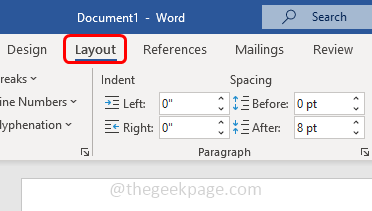
- 902
- 120
- Lana Saumweber
Dokumente erscheinen in verschiedenen Papiergrößen, wie A3, A4, Brief usw. In Microsoft Word haben Sie viele Optionen, von denen die Einstellung der Papierpapiergröße auch eines davon ist. Hier können Sie die erforderliche Größe einstellen. Auf diese Weise müssen Sie die Papiergröße nicht jedes Mal ändern, wenn Sie einen Druck geben. Die Einstellung zu Standardeinstellung bedeutet nicht. Diese Option wird jedoch für die Bequemlichkeit verwendet, wenn Sie häufig das gleiche Größenformat verwenden. Am häufigsten bevorzugen die Menschen die A4 -Größe. Lassen Sie uns in diesem Artikel sehen. Der gleiche Vorgang folgt, wenn Sie andere Größen wie A3, A5 usw. benötigen.
Stellen Sie die Standardpapiergröße auf A4 ein
Schritt 1 - Öffne das Microsoft Word
Schritt 2 - Klicken Sie oben auf die Layout Tab
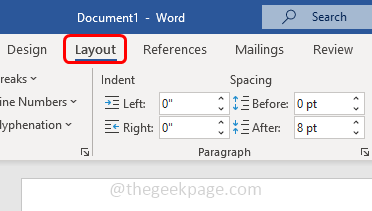
Schritt 3 - Im Seiteneinrichtung Abschnitt, klicken Sie auf die kleine Pfeil Mark an der rechten Ecke anwesend
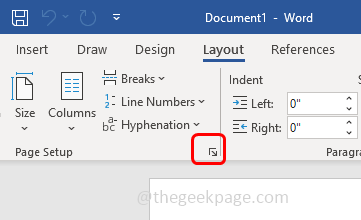
Schritt 4 - Ein Seiten -Setup -Fenster wird angezeigt. Gehen Sie zum Papier Tab
Schritt 5 - Im Papier größe Dropdown, auswählen A4 Größe
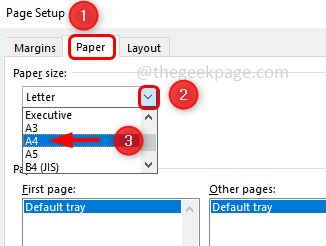
Schritt 6 - Klicken Sie dann auf die als Standard einstellen Taste
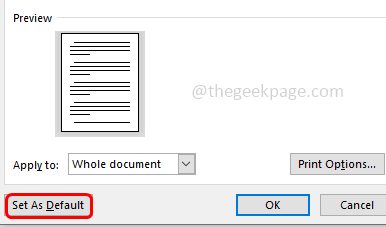
Schritt 7 - Es wird ein Bestätigungspop-up angezeigt. Klicken Sie auf Ja, und die A4 -Papiergröße wird als Standardeinstellung festgelegt.
Das ist es! Ich hoffe, die oben genannten Informationen sind hilfreich und leicht zu verstehen. Vielen Dank für das Lesen!!
- « Outlook fragt immer wieder nach Passwort in Yahoo Mail -Fix
- So beheben Sie die Datei Microsoft Teams -Datei ist ein gesperrter Fehler »

